Cómo cambiar el tamaño de fuente de las fuentes del Finder en Mac OS X.
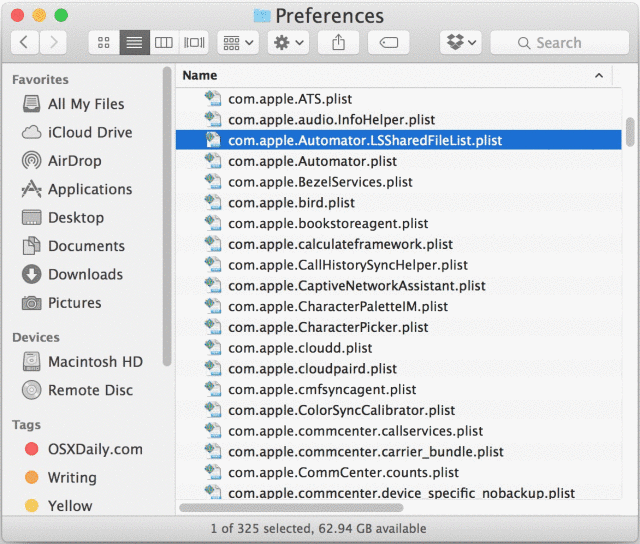
Muchos usuarios de Mac pueden querer ajustar el tamaño de fuente para los nombres de archivo, carpetas y otro texto que se encuentra en Finder en OS X. Esto es especialmente útil si el tamaño de texto predeterminado de las fuentes del Finder es pequeño y difícil de leer al navegar. sistema de archivos, donde el aumento del tamaño de fuente marca una diferencia notable en la legibilidad, pero también se puede usar en la otra dirección para reducir el tamaño del texto de los artículos del Finder, haciendo coincidir más elementos en la pantalla en la vista de lista. Si desea cambiar el texto a un tamaño más grande o más pequeño, depende de usted.
Como referencia, el tamaño de texto predeterminado para los elementos del Finder es el tamaño 12, y las opciones del usuario para cambiar el tamaño del texto del Finder van desde el tamaño 10, 11, 12, 13, 14, 15 o la fuente 16 como el más grande. Cambiar solo el tamaño del texto no afectará el tamaño del icono, que se puede cambiar por separado.
Ajuste el tamaño de fuente del texto del archivo / carpeta en el Finder de Mac OS X
En el ejemplo que se muestra aquí, cambiamos el tamaño de fuente para los elementos del Finder que se muestran en la vista de Lista, pero funciona de la misma manera en la vista de Icono, la vista de Lista, la vista de Columna y el flujo de Portada.
- Vaya a OS X Finder y abra cualquier carpeta que contenga archivos en el sistema de archivos
- Arrastre hacia abajo el menú «Ver» en la parte superior de la pantalla y elija «Mostrar opciones de vista»
- Aparecerá una ventana de desplazamiento con Preferencias en la pantalla, ubique el menú desplegable «Tamaño de texto» y cámbielo al tamaño de fuente que desea usar (elija el tamaño de texto «16» aquí)
- Opcionalmente, para establecer el tamaño del texto como el tamaño de fuente predeterminado universal en todas las demás ventanas del Finder, haga clic en «Usar como predeterminado»; esto se recomienda si desea que el tamaño de fuente recién seleccionado sea el predeterminado con todas las demás ventanas del Finder visualizadas en esta vista. modo
- Cierre la ventana de Preferencias para ver las opciones de vista del Finder
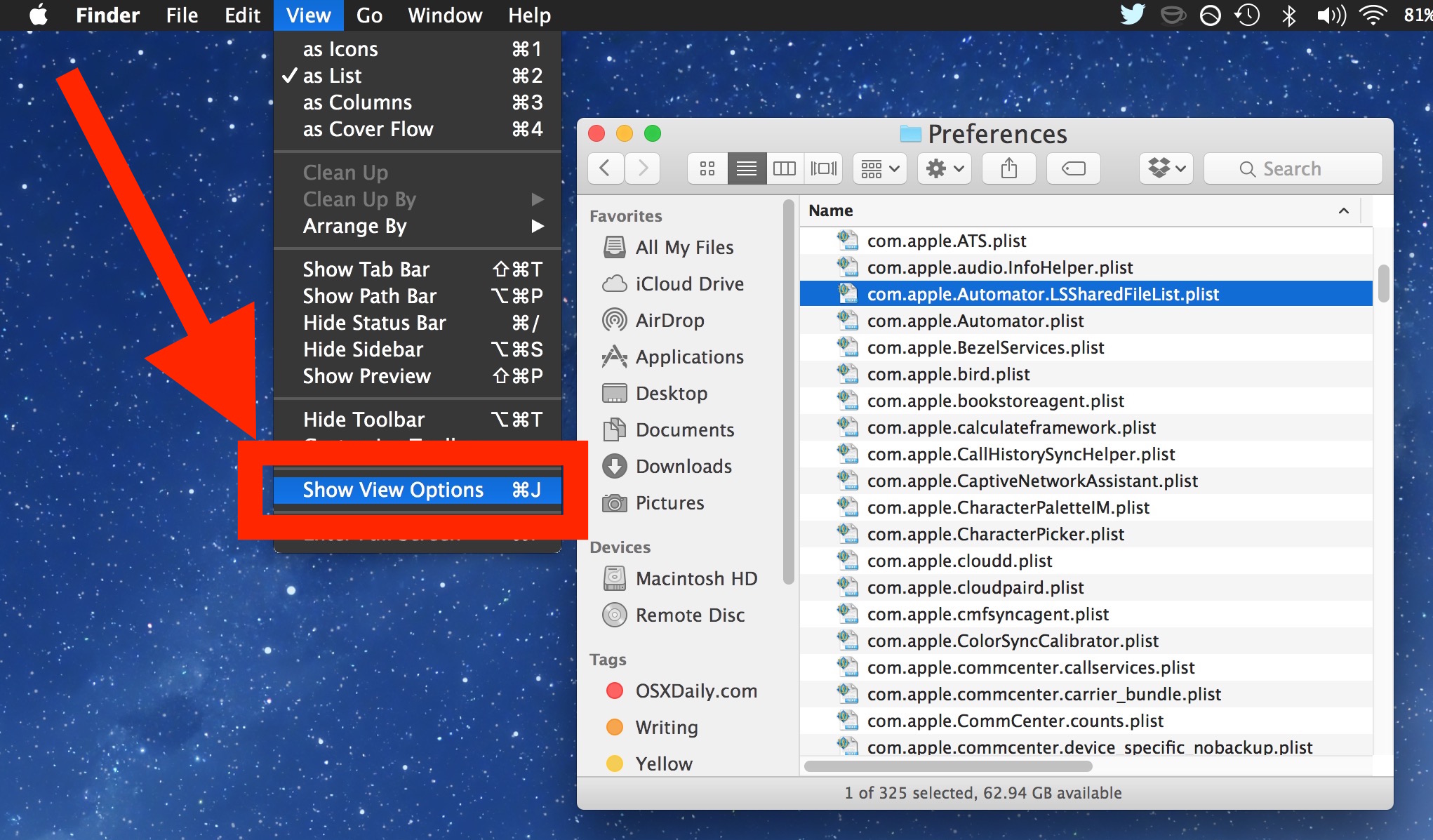
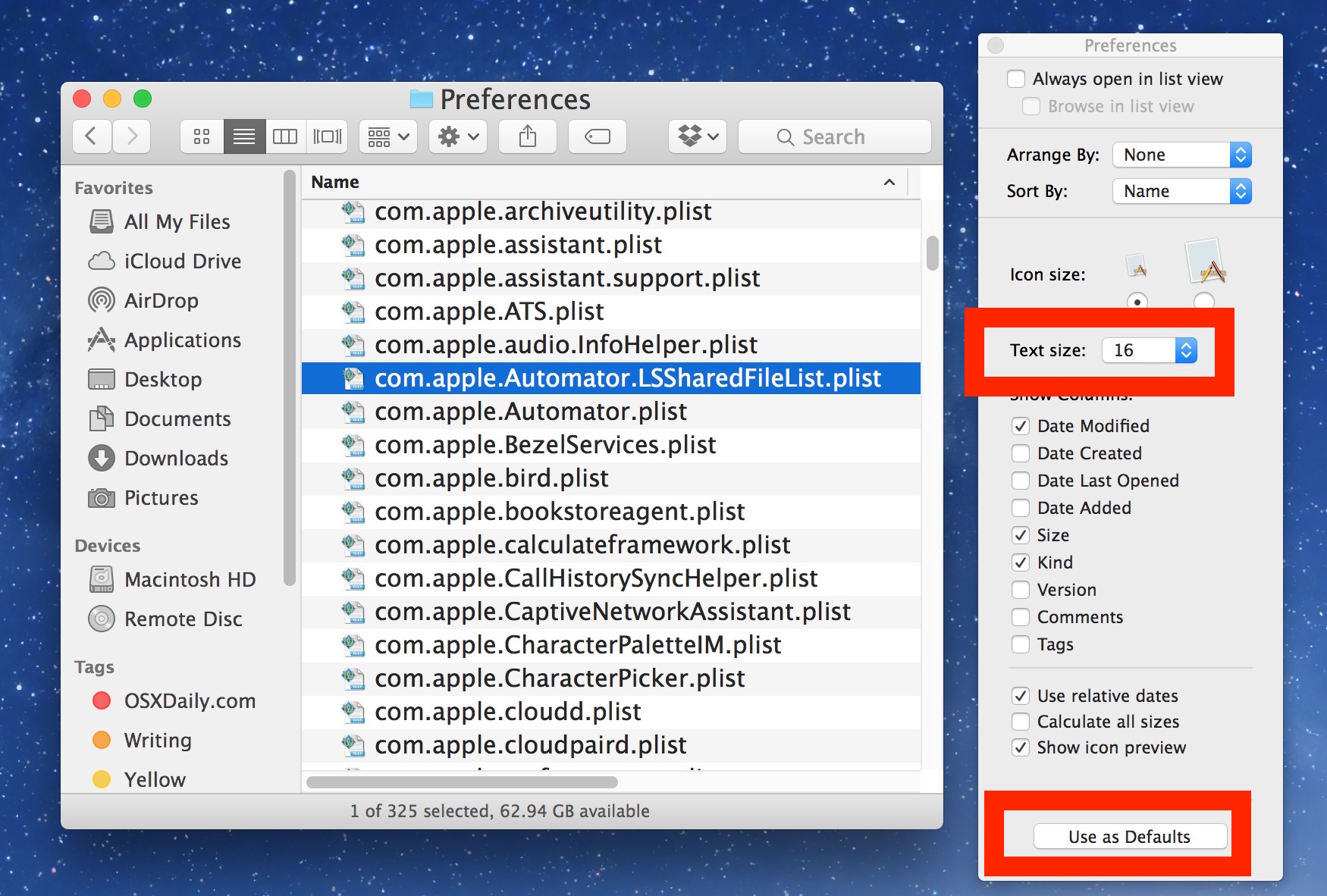
Suponiendo que elija «Usar como predeterminado», cualquier nueva ventana del Finder abierta en el sistema de archivos en esa vista en particular (lista, icono, columna) siempre aparecerá con ese tamaño de fuente.
Si no eligió «Usar como predeterminado», solo esta carpeta específica en Finder mostrará el nuevo cambio de tamaño de fuente.
Como referencia, así es como se ve el tamaño de fuente predeterminado de 12 en el sistema de archivos de Mac OS X, como se muestra en la ventana de Preferencias del Finder:
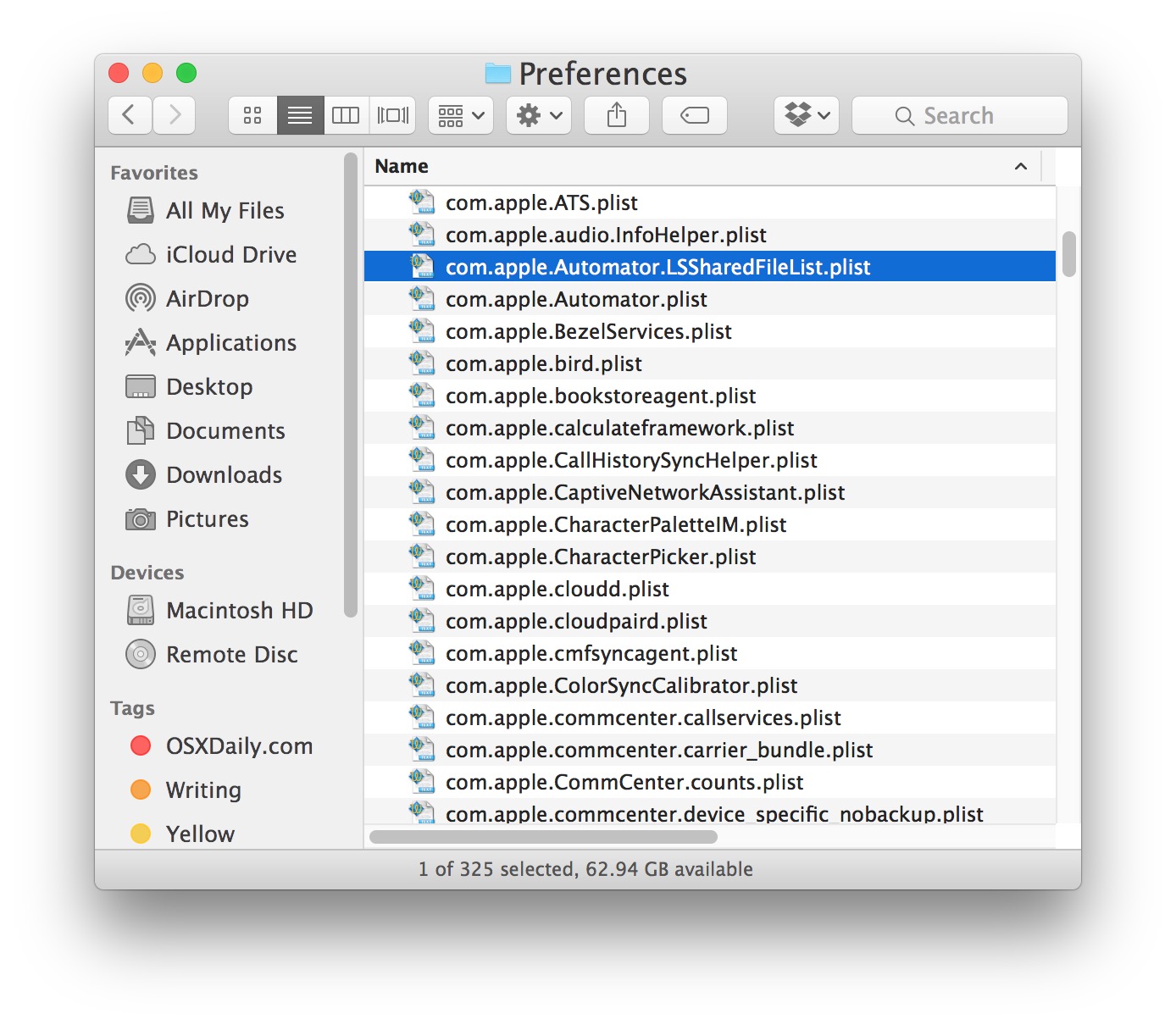
Así es como se ve el tamaño de texto más grande de 16 en la misma ventana del Finder, con el texto notablemente más grande y más legible:
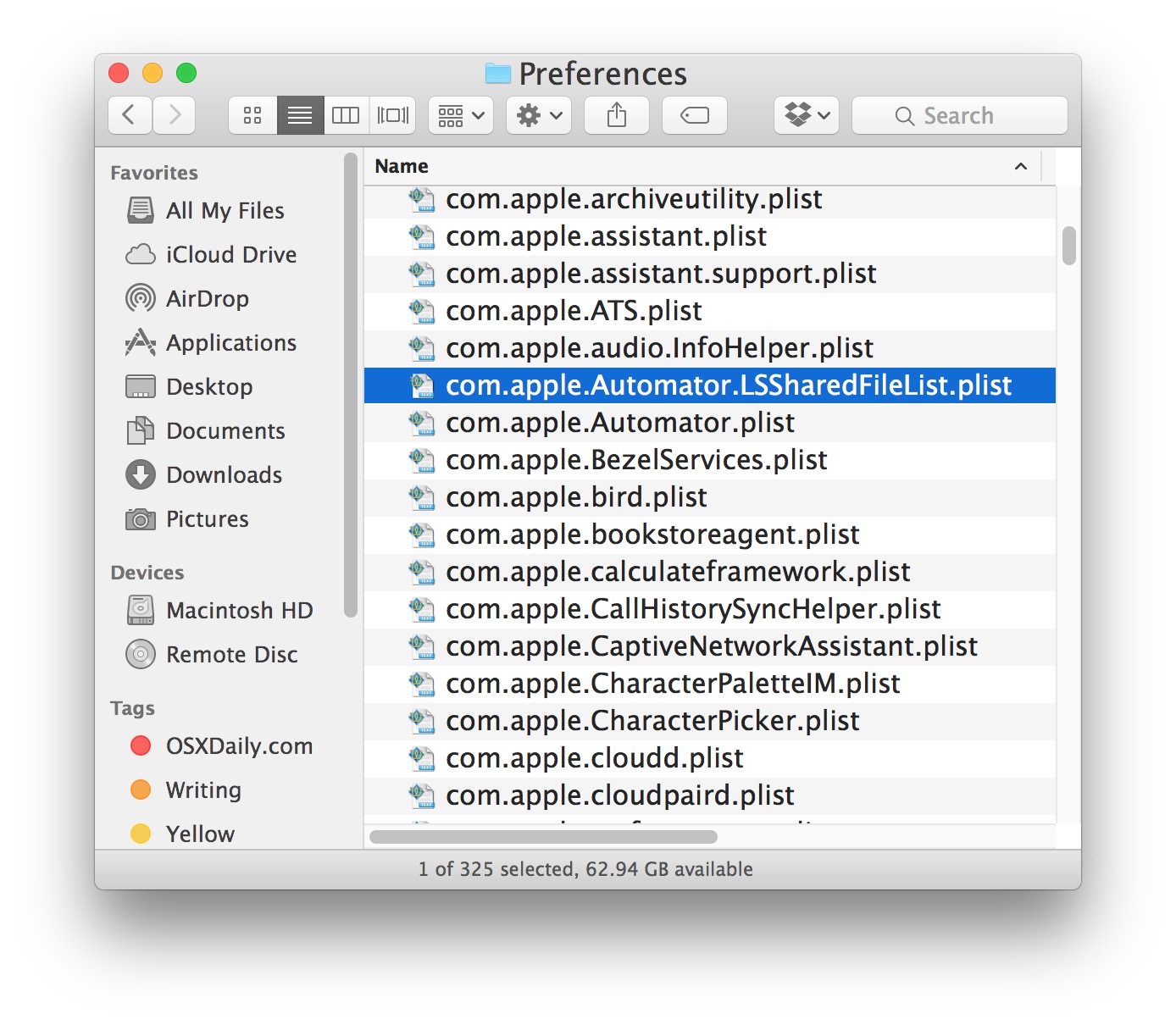
La alternancia entre los dos en este GIF animado realmente muestra cuánta diferencia puede hacer entre el tamaño de texto 12 y el tamaño de texto 16 para leer archivos y nombres de carpetas en el Finder:
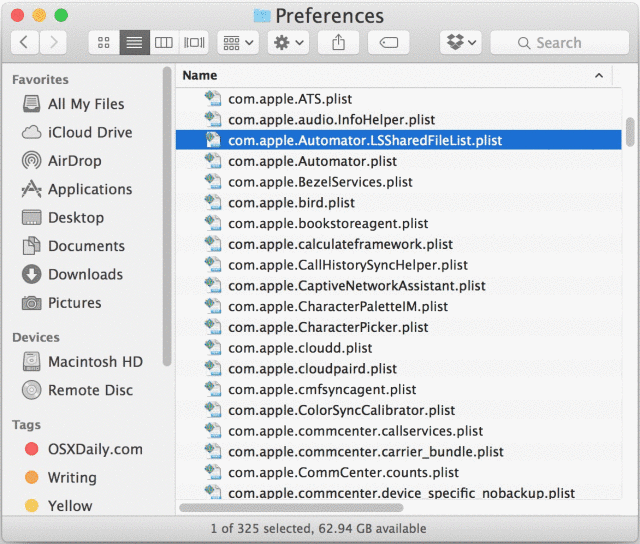
Yendo más allá, también puede aumentar el tamaño de los iconos de Mac en el escritorio y en las ventanas del Finder, y puede cambiar el tamaño del texto en la barra lateral del Finder en Mac OS X para que se adapte mejor a sus preferencias.
